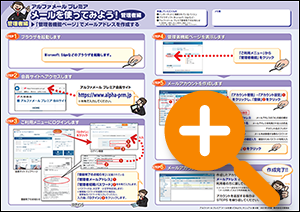メールアドレスの作成は、アルファメールプレミアの管理者の方が実施します。
管理者メールアドレスとパスワードをあらかじめご確認ください。
メールアドレスを作りたい
step1 管理者メールアドレスでログインをします。
ログインページにアクセスし、必要事項を入力後、「ログイン」ボタンをクリックします。
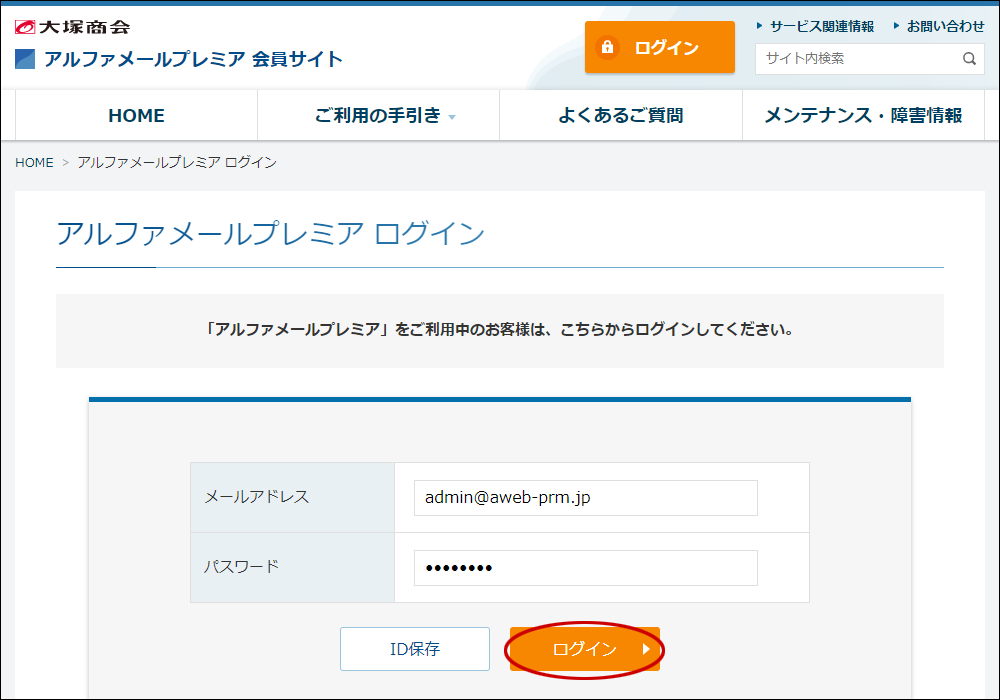
| メールアドレス | 管理者メールアドレス(ログインID)を入力します。 |
|---|---|
| パスワード | 管理者パスワードを入力します。 |
アルファメールプレミアにログインし、ご利用メニューが表示されます。
step2 「管理者機能」をクリックします。
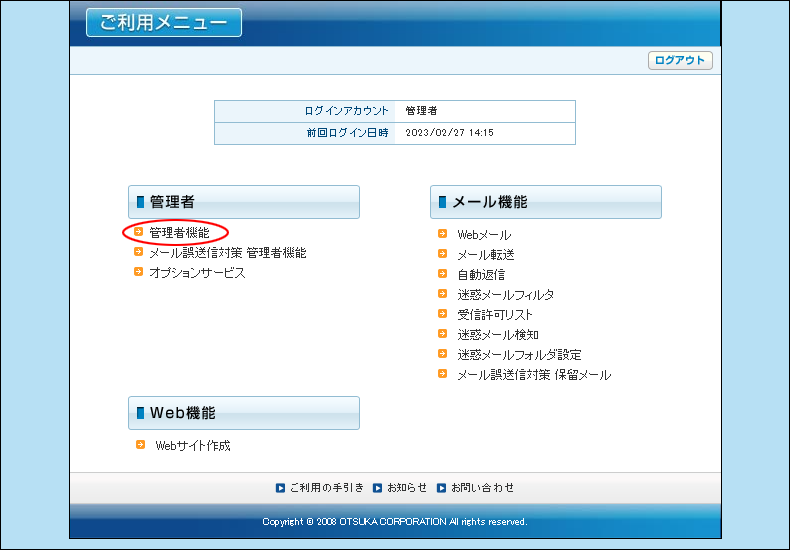
step3 「アカウント管理」→「アカウント設定」の順にクリックします。
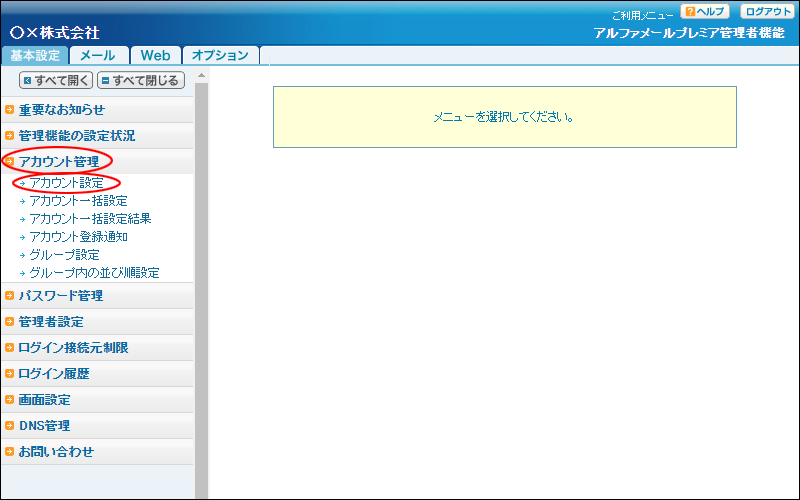
step4 アカウント設定画面を表示し、「登録」ボタンをクリックします。
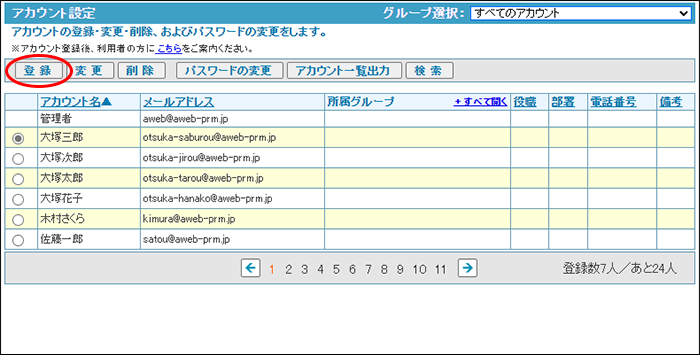
アカウント登録画面が表示されます。
step5 必要事項を入力し、「登録」ボタンをクリックします。
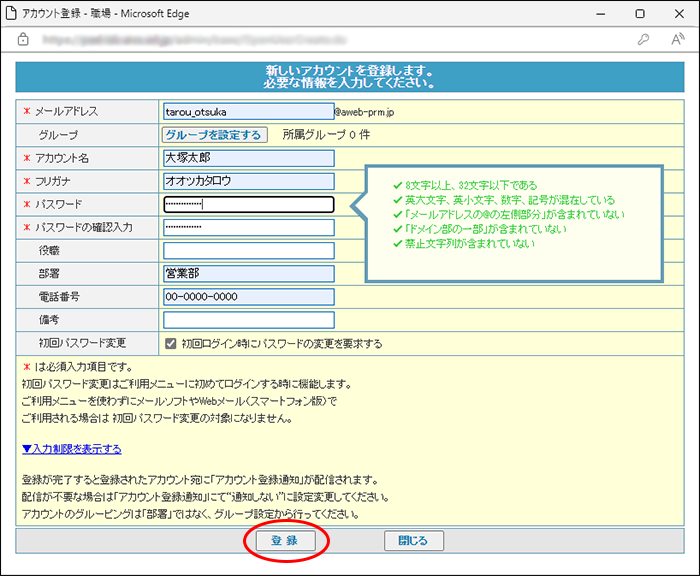
| メールアドレス | メールアドレスの@マークの左側を入力します。設定後は変更できません。 |
|---|---|
| グループ | 「グループを設定する」ボタンをクリックし、グループ設定画面で所属グループを選択します。 |
| アカウント名 | メールアドレスの利用者名を入力します。 |
| フリガナ | アカウント名のフリガナを入力します。 |
| パスワード | パスワードを入力します。 ※ログインする際やメールソフトへの設定時に必要なパスワードになります。 |
| パスワードの確認入力 | 再度、パスワードを入力します。 |
| 役職 | アカウントの役職を入力します。 |
| 部署 | アカウントの部署名を入力します。 |
| 電話番号 | アカウントの電話番号を入力します。 |
| 備考 | 任意の情報を入力します。 |
| 初回パスワード変更 | ご利用メニューへ初めてログインする時にパスワード変更する場合はチェックします。 |
※画面に表示されている「入力制限を表示する」をクリックすると、入力項目の説明が表示されます。
正常に登録されると、次手順のような画面が表示されます。
step6 「OK」ボタンをクリックします。
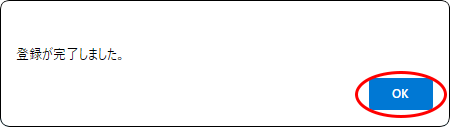
登録したアカウントが、一覧に追加されます。
作成したアカウントを、メールソフトへ設定される場合は、メールソフト設定をご参照ください。
動画で確認する
本動画は音声オンで再生されます。音量は、動画プレーヤー画面の下部にあるスピーカーアイコンで調整可能です。[動画再生時間:2分44秒]
ガイド(PDF)で確認する
(mail_admin.pdf/1.8MB)
上記をご確認いただいても解決しない場合は、お問い合わせフォームからご連絡ください。